Problem beim Zurücksetzen des PCs?
Hey, ich versuche Grade meinen PC zurückzusetzen da ich kein Administrator mehr bin aber komischerweise erscheint immerwieder die selbe Fehlermeldung?

5 Antworten

Neuinstallation und für die Zukunft eine vernünftige BACKUP-Strategie überlegen !
Ich bevorzuge die Kombination von Backup und komplettes Image der WINDOWS Partition C:\ als funktionierende Wiederherstellung.
Ich hatte es so gehandhabt, das ich WINDOWS 11 vom selbst erstellten USB-Installationsstick frisch auf dem gekauften Laptop bzw. Tower-PC installiert habe. Dann habe ich 2 Partitionen erstellt.
C: und D:
Meine Daten lagere ich nach D:\DATEN aus und auf C: befindet sich NUR die Windows Installation mit den dazu installierten Programmen.
Dann nachdem ich alles soweit am laufen hatte und auch die Einstellungen so wie ich es gerne habe, mache ich ein komplettes IMAGE der Windows Installation bzw. der Partition C:\.
Ich nutze ACRONIS True Image (als einmaliger Kauf, kein Abo ) als IMAGE Software und diese hat mir schon ein "paar Male" diesbezüglich die NEUINSTALLATION erspart.
Nehme Abstand von "Rücksetzvorgängen" oder WINDOWS Wiederherstellung, da die Wiederherstellungspunkte von WINDOWS im Laufe der Zeit immer "inhomogener" werden und Fehler dadurch entstehen. Das funktioniert meist nie sauber oder wie erwartet.
Den PC bitte sauber komplett neu installieren, eventuelle Treiber und spezifische Software berücksichtigen.
Dann die Platte vorbereiten.
Meine "C:" ist eine SAMSUNG SSD mit 1TB Kapazität. Dort habe ich ausschließlich Windows und dessen Programme installiert.
Zusätzlich habe ich eine zweite Platte (2TB SEAGATE SSHD) eingebaut.
Diese habe ich aufgeteilt in Partition D: und E:
Auf D: werden alle meine Daten abgelegt sowie Downloads und BACKUPS (Also auch Images der Partition C:). Auf D: sind VirtualBox (damit arbeite ich mit virtuellen PC's) und diverse virtuelle PC's gespeichert, mit denen ich auch beruflich arbeite.
Dann noch einige Programme als Installationsordner, damit ich diese nicht bei einem Problem erneut runterladen muß.
In Windows habe ich dann den Ordner "Eigene Dateien" nach D:\DATEN verschoben,meine Downloads gehen nach D:\DOWNLOADS und die großen Image/Backupdateien lege ich auf D:\IMAGES ab.
Somit sind alle meine Daten komplett getrennt gespeichert vom WINDOWS, was bedeutet das bei einem defekten WINDOWS oder NEUINSTALLATION die Daten nicht verliere .
Wichtig ist, was viele Leute nicht machen, ein vernünftiges BACKUP des Systems.
Zudem sinnvoll, die letzten 2 BACKUPs zusätzlich zu verwahren, damit man bei Problemen eventuell das vorletzte BACKUP, welches den Fehler noch nicht hatte, zurück sichern kann und darauf dann weiter aufbauen kann.
Am saubersten wäre hier wirklich eine Neuinstallation.
Also Windows frisch installieren. Dann ein VERNÜNFTIGES, am besten monatliches IMAGE der gesamten Platte C:\ mittels einem Programm (ACRONIS True Image) durchführen und das vom laufenden WINDOWS erstellte Image dann separat wegspeichern.
Ebenfalls sichere ich 1x Monatlich die besagten Daten von der D: Partition durch einfaches 1:1 kopieren .
Ich nutze dazu eine externe SSD Platte, die nur für diesen Fall am USB 3 Port angeschlossen wird.
Zusätzlich wird es noch nach der besagten Partition D:\ IMAGES kopiert.
Die Backups/Imagedateien sind also auf der internen Festplatte D:\IMAGES sowie zusätzlich auf der externen SSD gesichert.
Bei unlösbaren Problemen oder wenn WINDOWS dann mal komplett schiefhängen sollte hat man dann die immer funktionierende Möglichkeit, WINDOWS 1:1 wieder zurück sichern zu können und der PC läuft wieder exakt in dem Zustand, als dieses BACKUP erstellt wurde. Ich brauche nur das komplette C: (Windows & Programme) zurückzuspeichen, ohne Datenverlust.
Denn die Daten und sämtlich für mich wichtigen Downloads sind ja auf D: abgelegt und werden nicht davon berührt.
Also alle Programme, Einstellungen und pers. Favoriten sind dann wiederhergestellt ohne Problem, ohne Neuinstallation und aufwendiges Neueinstellen.
Alles Andere wie das von WINDOWS vorgesehene "Zurücksetzen" funktioniert meist nicht richtig, ist "Gefummel" oder der Erfolg nicht so, wie gewünscht.
Da dies Fehler oder erst spätere weitere Probleme nach sich ziehen wird, die Dir dann erst auffallen, sichere die wichtigsten Dateien und setz das System FRISCH auf.
Dann eine vernünftige BACKUP-Strategie und gut wird es. Eine neue WINDOWS Installation mit allen Einstellungen ist dann nicht mehr nötig, da ja alles in diesem BACKUP (sprich IMAGE-Datei) enthalten ist.
So arbeite ich schon seit 1994 und habe viel Ärger und "Neuinstallationen" mir damit erspart.
--------------
Es gibt auch andere Anwendungen von Drittanbietern
- Aomei Backupper ist ein solches Tool. Diese kostenlose Anwendung verfügt über Funktionen zum Sichern, Wiederherstellen und Klonen, mit denen Sie Windows sichern und bei Bedarf wiederherstellen können.
- Macrium Reflect ist ein weiteres beliebtes Backup-Tool eines Drittanbieters. Es ist in zwei verschiedenen Versionen erhältlich: In der Home-Edition und der Business-Edition. Es handelt sich um eine kostenpflichtige Anwendung, die jedoch noch Optionen wie Ransomware-Schutz, Bare-Metal-Wiederherstellung, lokale/Netzwerk-/USB-Sicherung usw. mitbringt. Außerdem gibt es einen technischen Support.
- EaseUS Todo Backup ist ebenfalls ein gutes Backup-Tool. Es gibt eine kostenlose Version, die für den persönlichen Gebrauch und für kleine Unternehmen geeignet ist. Es gibt auch zwei kostenpflichtige Versionen: Home User und Business User. Diese Optionen bieten mehr Funktionen, wie geplante Backups, Komprimierung, Verschlüsselung usw.

wie immer: NICHT zurücksetzen
man macht eine frische NEUinstallation und genau DAS ist DEINE Lösung

Du lädst das MediaCreationTool für Win10 oder 11 runter (je nachdem welches OS du installiert hast), startest das Tool, das Tool präpariert einen USB-Stick (>=8GB), wenn fertig bootest du mittels Stick den PC und folgst den Anweisungen, an entsprechender Stelle löschst Du ALLE Partitionen auf dem Boot-Datenträger und drückst auf „weiter“, danach den Anwesiungen folgen

Windows setzt man auch nicht zurück. Diese Option ist völliger Quatsch. Größeres Problem das sich nicht lösen lässt -> Neuinstallation.

Ohne Administrator-Rechte kann Win10/11 nicht zurückgesetzt werden.

Versuch einen Neustart, vielleicht hilft es


hm, vielleicht brauchst du Dateien nicht oder kannst sie auf der Wolke ablegen? Dann kannst du Windows neu installieren.
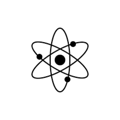
Und wie Führe ich eine neu Installation durch?